今天分享WPS提高启动速度的具体方法。
- PC教程
- 26分钟前
- 453

WPS怎么提高启动速度呢?打字教程网小编今天介绍WPS提高启动速度的具体方法,希望可以帮助到你哦。 WPS提高启动速度的具体方法 1、打开“开始菜单”,找到W...
WPS怎么提高启动速度呢?打字教程网小编今天介绍WPS提高启动速度的具体方法,希望可以帮助到你哦。
WPS提高启动速度的具体方法
1、打开“开始菜单”,找到WPS。

2、打开 wps office 工具。
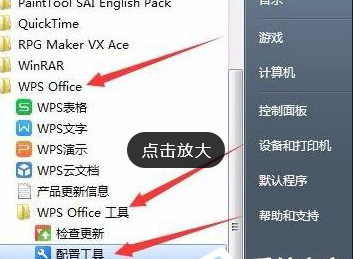
3、点击 wps office 工具 下面的配置工具。

4、打开 配置工具 后,点击 高级。
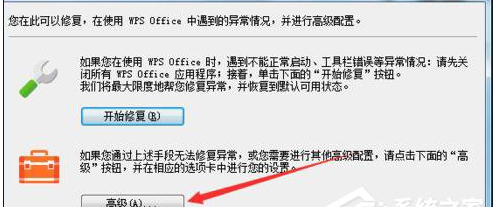
5、找到其他选项。

6、将其他选项中箭头指出地方的勾选给去掉。
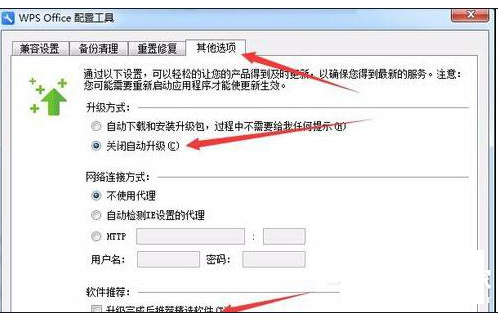
7、另外:在兼容设置中把下面三个勾选去掉,可以防止保存的文档默认为WPS打开。
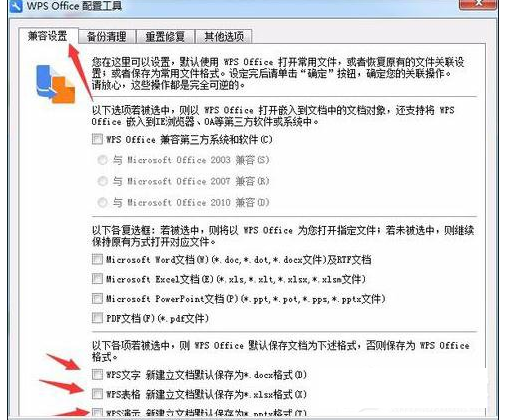
以上就是打字教程网小编介绍的关于WPS提高启动速度的具体方法,你们学会了吗?
本文由cwhello于2024-10-09发表在打字教程,如有疑问,请联系我们。
本文链接:https://www.dzxmzl.com/324.html
本文链接:https://www.dzxmzl.com/324.html